|
TUTORIAL 179  
qui puoi trovare qualche risposta ai tuoi dubbi. Se l'argomento che ti interessa non è presente, ti prego di segnalarmelo. Il tutorial è stato creato con CorelX17, ma può essere eseguito con ogni versione di PSP. Dalla versione X4, il comando Immagine>Rifletti è stato sostituito con Immagine>Capovolgi in orizzontale, e il comando Immagine>Capovolgi con Immagine>Capovolgi in verticale. Nelle versioni X5 e X6, le funzioni sono state migliorate rendendo disponibile il menu Oggetti. Con la nuova versione X7, sono tornati Rifletti/Capovolgi, ma con nuove differenze Vedi la scheda sull'argomento qui Per tradurre questo tutorial ho usato PSP X. traduction en français qui Le vostre versioni qui Occorrente: Materiale qui Per i tube grazie Tocha e Maryse. Filtri in caso di dubbi, ricorda di consultare la mia sezione filtri qui Filters Unlimited 2.0 qui Simple - Zoom out and flip qui &<Bkg Kaleidoscope> (da importare in Unlimited) qui Toadies - What are you, Suckin Toad Bevel II,2 qui AAA Frames Foto Frame qui I filtri Simple e Toadies si possono usare da soli o importati in Filters Unlimited (come fare vedi qui) Se un filtro fornito appare con questa icona Secondo il sistema operativo, la versione di PSP e anche la versione di Unlimited che stai usando (circola in rete una versione che non si installa, ma è composta da files in formato 8bf), potresti ottenere dei risultati differenti.  se stai usando altri colori, sperimenta le modalità di miscelatura e opacità più adatte ai tuoi colori Nelle ultime versioni di PSP non c'è il gradiente di primo piano/sfondo (Corel_06_029) Trovi i gradienti delle versioni precedenti qui Metti la selezione nella cartella Selezioni. Apri la maschera in PSP e minimizzala con il resto del materiale. 1. Imposta il colore di primo piano con #5e3310, e il colore di sfondo con #a38861.  Passa il colore di primo piano a Gradiente di primo piano/sfondo, stile Radiale.  2. Apri una nuova immagine trasparente 900 x 500 pixels, 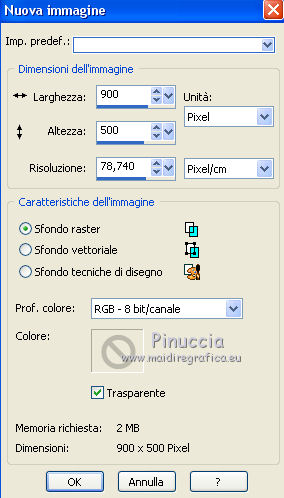 e riempila  con il gradiente. con il gradiente.3. Livelli>Duplica. Immagine>Rifletti. 4. Immagine>Ridimensiona, al 50%, tutti i livelli non selezionato. 5. Livelli>Unisci>Unisci visibile. 6. Effetti>Effetti di bordo>Aumenta di più. 7. Livelli>Duplica. Immagine>Ridimensiona, all'80%, tutti i livelli non selezionato. 8. Effetti>Effetti di bordo>Aumenta di più. 9. Livelli>Unisci>Unisci giù. 10. Effetti>Plugins>Filters Unlimited 2.0 - Simple - Zoom out and flip.  11. Effetti>Plugins>Filters Unlimited 2.0 - &<Bkg Kaleidoscope> - 4Q Flip UpperL.  12. Livelli>Duplica. Effetti>Plugins>Filters Unlimited 2.0 - &<Bkg Kaleidoscope> - Kaleidoscope 2.  13. Cambia la modalità di miscelatura di questo livello in Luce diffusa.  14. Livelli>Unisci>Unisci giù. 15. Attiva lo strumento Selezione  (non importa il tipo di selezione impostato, perchè con la selezione personalizzata si ottiene sempre un rettangolo) clicca sull'icona Selezione personalizzata  e imposta i seguenti settaggi.  Selezione>Innalza selezione a livello. Selezione>Deseleziona. 16. Effetti>Plugins>Filters Unlimited 2.0 - Toadies - What are you, con i settaggi standard.  17. Effetti>Plugins>Filters Unlimited 2.0 - Toadies - Sucking Toad Bevel II.2, con i settaggi standard.  18. Effetti>Effetti 3D>Sfalsa ombra, colore nero.  19. Cambia la modalità di miscelatura di questo livello in Sovrapponi.  20. Livelli>Duplica. Immagine>Rifletti. Livelli>Unisci>Unisci giù. Mantieni la modalità di miscelatura di questo livello in Sovrapponi. 21. Attiva il livello inferiore - Uniti. Selezione>Carica/Salva seleziona>Carica selezione da disco. Cerca e carica la selezione mb-179-1.  Selezione>Innalza selezione a livello. 22. Effetti>Effetti di trama>Veneziana - colore nero.  23. Selezione>Deseleziona. Abbassa l'opacità di questo livello al 70%.  24. Effetti>Effetti di immagine>Motivo unico, con i settaggi standard.  25. Effetti>Effetti 3D>Sfalsa ombra, colore nero.  26. Livelli>Disponi>Porta in alto. Abbassa l'opacità di questo livello al 75%.  27. Livelli>Nuovo livello raster. Riempi  con il colore di sfondo #a38861. con il colore di sfondo #a38861.28. Livelli>Nuovo livello maschera>Da immagine. Apri il menu sotto la finestra di origine e vedrai la lista dei files aperti. Seleziona la maschera mb-179-2015, con i seguenti settaggi.  Livelli>Unisci>Unisci gruppo. Abbassa l'opacità di questo livello al 50%. Livelli>Disponi>Sposta giù.  29. Attiva il livello superiore. Selezione>Carica/Salva seleziona>Carica selezione da disco. Carica nuovamente la selezione mb-179-1.  30. Riporta il colore di primo piano a Colore: apri il menu della paletta e seleziona Colore.  Modalità dello strumento Riempimento su Nessuno  Livelli>Nuovo livello raster. Riempi  la selezione con il colore di primo piano #5e3310. la selezione con il colore di primo piano #5e3310.31. Selezione>Modifica>Contrai - 25 pixels. Riempi  con il colore chiaro di sfondo. con il colore chiaro di sfondo.32. Selezione>Modifica>Contrai - 2 pixels. Riporta il colore di primo piano a Gradiente: come prima apri il menu della paletta e seleziona gradiente.  Riempi  la selezione con il gradiente. la selezione con il gradiente.33. Effetti>Effetti di trama>Veneziana, con i settaggi precedenti.  Selezione>Deseleziona. 34. Livelli>Duplica. Immagine>Ridimensiona, al 30%, tutti i livelli non selezionato. 35. Effetti>Effetti di immagine>Scostamento.  36. Livelli>Duplica. Immagine>Rifletti. Livelli>Unisci>Unisci giù. Ancora Livelli>Unisci>Unisci giù. 37. Apri deco-179-1.png, e vai a Modifica>Copia. Torna al tuo lavoro e vai a Modifica>Incolla come nuovo livello. 38. Immagine>Aggiungi bordatura, 1 pixel, simmetriche, colore scuro #5e3310. Immagine>Aggiungi bordatura, 50 pixels, simmetriche, colore chiaro #a38861. I prossimi passaggi sono una mia variante del tutorial originale. 38. Effetti>Plugins>AAA Frames - Foto Frame.  39. Selezione>Seleziona tutto. Selezione>Modifica>Contrai - 20 pixels. 40. Effetti>Plugins>AAA Frames - Foto Frame, con i settaggi precedenti. 41. Selezione>Inverti. Effetti>Effetti 3D>Sfalsa ombra, colore nero.  Selezione>Deseleziona. 43. Apri il tube Tocha24777.png, cancella il watermark, e vai a Modifica>Copia. Torna al tuo lavoro e vai a Modifica>Incolla come nuovo livello. Immagine>Ridimensiona, 2 volte all'80%, tutti i livelli non selezionato. Regola>Messa a fuoco>Metti a fuoco. 44. Effetti>Effetti 3D>Sfalsa ombra, colore nero.  Sposta  il tube a sinistra - vedi il mio esempio. il tube a sinistra - vedi il mio esempio.45. Apri il tube Autumn Spirits, cancella il watermark, e vai a Modifica>Copia. Torna al tuo lavoro e vai a Modifica>Incolla come nuovo livello. Immagine>Ridimensiona, 2 volte all'80%, tutti i livelli non selezionato. Regola>Messa a fuoco>Metti a fuoco. 46. Effetti>Effetti 3D>Sfalsa ombra, colore nero.  Sposta  il tube in alto a destra - vedi l'esempio finale. il tube in alto a destra - vedi l'esempio finale.47. Firma il tuo lavoro su un nuovo livello. Immagine>Aggiungi bordatura, 1 pixel, simmetriche, colore scuro #5e3310. 48. Immagine>Ridimensiona, 900 pixels di larghezza, tutti i livelli selezionato. Salva in formato jpg.  Se hai problemi o dubbi, o trovi un link non funzionante, o anche soltanto per un saluto, scrivimi. 7 Maggio 2015 |